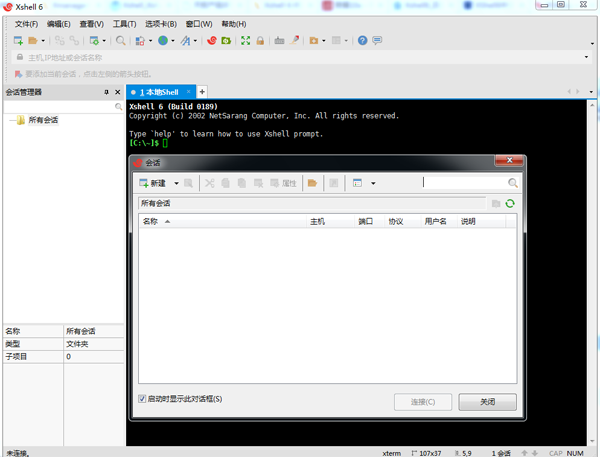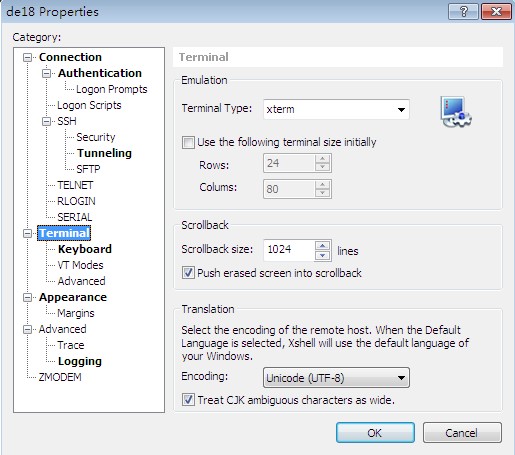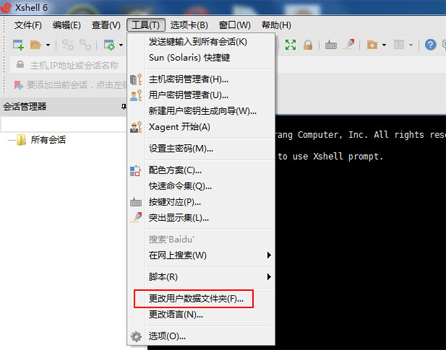Xshell(ssh客户端) V7.0.0.56 电脑版
 无插件
无插件
 360 √
360 √
 腾讯 √
腾讯 √
 金山 √
金山 √
 瑞星 √
瑞星 √
Xshell是一款高效专业的安全终端模拟软件,是一款免费的SSH客户端软件,可以轻松解决大家在多服务器管理上的问题,运行环境稳定,操作简单快捷,深受好评,更加完整的CMD功能,有需要的朋友快来下载吧。
简介:
Xshell是一款国内最常用的远程服务器软件,是运维及开发的必备工具之一,经常被用来管理和整理复杂多样的服务器。
安装步骤:
1、在本站下载最新版的xshell安装包,双击打开。
2、点击【接受条款】可以点击【浏览】,选择软件的安装路径;或者直接点击【下一步】,软件会安装在默认的位置。
3、耐心等待软件安装完毕,点击【完成】就可以啦。
相关问题:
解决Xshell显示中文乱码的问题:
执行echo $LANG命令输出的是当前的编码方式,执行locale命令得到系统中所有可用的编码方式。要让Xshell不显示乱码,则要将编码方式改为UTF-8。
在Xshell中[file]-》 [open] -》 在打开的session中选择连接的那个,点击properties -》[Terminal],在右边translation中选择UTF-8,再重新连接服务器即可。
或者也可以在xshell的工具栏里面点击“Encoding”按钮,选择utf-8编码即可。
更有效简单的方法是,在终端执行命令:export LC_ALL=zh_CN.GB2312;export.GB2312;就OK了
如何修改Xshell默认存储路径?
当我们使用Xshell软件时,会话日志文件、主机用户密钥和各种配置文件存储在用户数据文件夹中,我们可以在Xshell的用户数据文件夹中找到以下文件夹及其内容:
ColorScheme文件夹: 终端颜色方案。
HighlightSet文件夹: 终端关键字突出显示集。
QuickButton文件夹: 快速按钮集。
Logs:会话日志。
Sessions:会话文件。
Scripts:Xshell脚本文件。
用户数据文件夹默认路径。
首次安装Xshell软件时,系统会提示您选择用户数据文件的存储路径,可以使用默认路径或重新选择路径。设置完毕后,使用Xshell产品时,将在此路径中创建基础文件。
系统默认用户数据文件夹路径:Documents NetSarang Computer 6。
更改用户数据文件夹路径
如无特殊要求,建议将数据文件夹路径设置为默认值。但是,如果同步云驱动器时需制定不同的数据文件夹路径,可以使用以下方法更改数据文件夹。
用户可以选择“菜单栏”中的“工具项-更改用户数据文件夹”。
注意:要更改用户数据文件夹,可能需要重新启动软件。因此,建议在更改数据文件夹之前保存当前项目。
选择此项后,会跳出弹框,告知你当前用户数据文件夹地址,选择更改将终止当前程序,要继续,请选择“是”。接着,系统将提示你选择新的用户数据文件夹路径,如图。单击下一步继续。如果需要删除当前数据文件夹,请勾选“删除原始文件夹”。确认更改结果后,选择“ 完成”。此时,你可以重新初始化软件和会话文件,并从新的用户数据文件夹中调用配置文件。
登录Linux太慢:
当使用xshell连接远程Linux时,有时要等很久才能登录成功,解决该问题的步骤如下:
1、登录linux系统,打开终端,输入以下命令:vi /etc/ssh/sshd_config(注意vi后面有一个空格);
2、在打开的文件中,拉动鼠标到最后一行,可能会出现以下2种情况:
1)UsePAM yes UseDNS yes
2)UsePAM yes
此时将UseDNS yes修改为UseDNS no,没有的则加上这一行,便可。
此时再打开xshell,试着连接Linux,速度就明显加快许多。
下载地址
热门软件
Quick Collage Pro(照片拼接软件) V3.4.0 Mac版
Steam V20.10.91.91 官方版
百度网盘 V7.4.1.3 官方正式版
抖音采集工具 V2021 绿色版
2345看图王 V10.5.0.9364 官方正式版
小颖歌词制作器 V1.0 绿色版
Capture One21 V14.1.1 最新版
山丽防水墙单机版 官方版 V5.0
蓝山office V2021 最新版
Easy Video Reverser(视频倒放处理软件) V3.9.5 英文安装版
装机必备 更多+
网络软件下载排行榜
电脑软件专题 更多+